Trong thế giới công nghệ hiện đại, việc cá nhân hóa trải nghiệm sử dụng máy tính ngày càng trở nên quan trọng. Windows 11, dù đã có nhiều cải tiến, vẫn còn những giới hạn nhất định trong việc tùy chỉnh giao diện và chức năng. May mắn thay, có rất nhiều ứng dụng cho phép người dùng tùy biến Windows theo vô vàn cách khác nhau, từ việc thay đổi Start menu, thanh tác vụ (taskbar) cho đến File Explorer. Gần đây, một nền tảng mang tên Windhawk đã nổi lên như một công cụ mạnh mẽ và hoàn toàn miễn phí, cho phép hàng loạt các tùy chỉnh độc đáo cho Windows 11.
Windhawk không chỉ cung cấp một kho tàng các mod (bản sửa đổi) giúp thay đổi nhiều khía cạnh của Windows 11 mà còn hoạt động cực kỳ hiệu quả. Điều này đã nhanh chóng đưa Windhawk trở thành một trong những công cụ cá nhân hóa được yêu thích. Nếu bạn đang băn khoăn không biết bắt đầu từ đâu, bài viết này sẽ tổng hợp một số mod Windhawk tốt nhất để bạn có thể khám phá và nâng tầm trải nghiệm Windows 11 của mình.
Windhawk: Nền Tảng Tùy Biến Windows 11 Mạnh Mẽ và Miễn Phí
Windhawk là một ứng dụng đột phá, hoạt động như một nền tảng mở cho phép cộng đồng phát triển và chia sẻ các bản mod tùy chỉnh sâu rộng hệ điều hành Windows 11. Điểm mạnh vượt trội của Windhawk nằm ở tính linh hoạt và khả năng tiếp cận, khi tất cả các mod đều là mã nguồn mở và hoàn toàn miễn phí. Điều này không chỉ khuyến khích sự sáng tạo mà còn đảm bảo rằng người dùng có thể tùy biến máy tính của mình mà không cần lo lắng về chi phí hay hạn chế tính năng. Với Windhawk, bạn có thể biến giao diện Windows 11 mặc định thành một không gian làm việc cá nhân hóa, thể hiện phong cách riêng và tối ưu hóa hiệu suất làm việc theo cách riêng của mình.
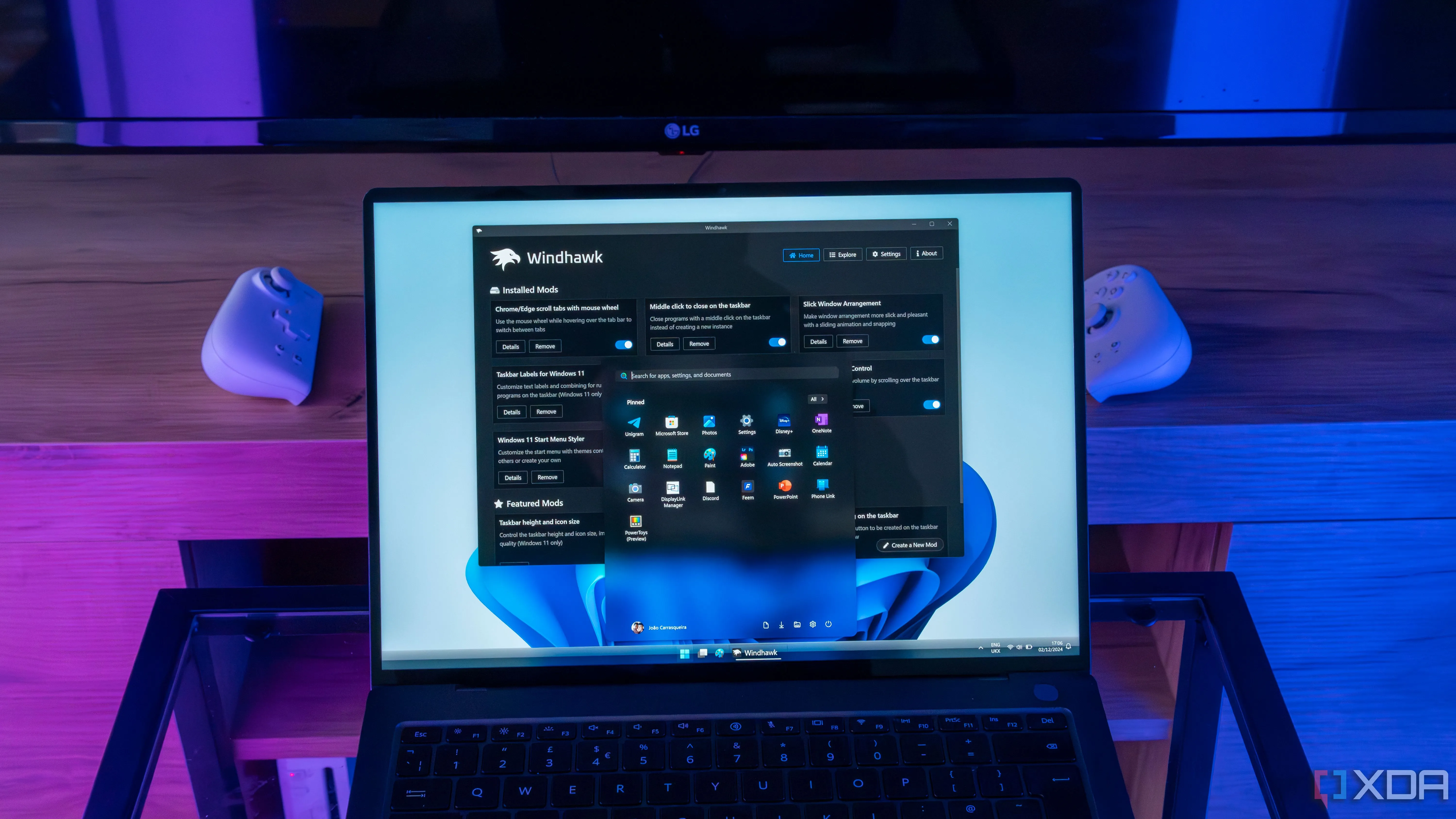 Giao diện Windows 11 với Windhawk đang tùy chỉnh Start menu và thanh tác vụ (taskbar)
Giao diện Windows 11 với Windhawk đang tùy chỉnh Start menu và thanh tác vụ (taskbar)
Khám Phá Những Mod Windhawk Hàng Đầu Cho Windows 11
Windhawk mở ra cánh cửa cho vô số tùy chỉnh thú vị. Dưới đây là 8 mod phổ biến và hữu ích nhất mà bạn không nên bỏ lỡ.
8. Thanh Taskbar Dọc cho Windows 11 (Vertical Taskbar for Windows 11)
Windows 11 đã mang đến nhiều thay đổi cho thanh taskbar, trong đó có việc loại bỏ khả năng sử dụng taskbar dọc hoặc kéo taskbar sang các cạnh khác của màn hình. Đây là một điểm gây tiếc nuối cho nhiều người dùng đã quen với cách bố trí này. Mod Vertical Taskbar cho Windows 11 ra đời để khắc phục hạn chế đó. Nó không chỉ cho phép bạn có một thanh taskbar dọc mà còn cung cấp tùy chọn thay đổi vị trí (bên trái, phải) và độ rộng của taskbar khi ở chế độ này.
Đây là một mod khá đơn giản và trực quan. Mặc dù không phải ai cũng có nhu cầu sử dụng taskbar dọc, nhưng đã có rất nhiều người tìm kiếm tính năng này, vì vậy việc có một tùy chọn như vậy là điều tuyệt vời. Tuy nhiên, cần lưu ý rằng mod này có thể không tương thích hoàn hảo với một số mod liên quan đến taskbar khác.
 Ảnh chụp màn hình Windows 11 với thanh taskbar được đặt dọc nhờ mod Windhawk
Ảnh chụp màn hình Windows 11 với thanh taskbar được đặt dọc nhờ mod Windhawk
7. Tùy Chỉnh Đồng Hồ Taskbar (Taskbar Clock Customization)
Mod này có thể không mang lại tiện ích thực sự đột phá, nhưng nó chắc chắn là một công cụ thú vị để cá nhân hóa. Về cơ bản, nó cho phép bạn tùy chỉnh hiển thị thời gian và ngày tháng trên taskbar. Bạn có thể thay đổi định dạng ngày giờ, cũng như font chữ và màu sắc. Muốn chữ lớn hơn, hay một font chữ ngộ nghĩnh để tăng thêm cá tính cho desktop? Mod này đều có thể đáp ứng.
Một điểm đặc biệt hấp dẫn của mod này là khả năng hiển thị nội dung từ nguồn cấp RSS trên dòng thứ hai. Điều này có nghĩa là bạn có thể nhanh chóng xem tiêu đề tin tức mới nhất từ một nguồn RSS yêu thích ngay trên taskbar. Mặc dù bạn không thể mở toàn bộ bài viết trực tiếp từ taskbar, nhưng việc có thể nhìn thấy các tiêu đề là một cách tuyệt vời để cập nhật thông tin nhanh chóng. Ngoài ra, bạn cũng có thể nhập một chuỗi văn bản tùy chỉnh nếu muốn.
6. Cuộn Tab Chrome/Edge bằng Con Lăn Chuột (Chrome/Edge scroll tabs with mouse wheel)
Bỏ qua tên gọi có phần hơi dài dòng, đây là một mod cực kỳ hữu ích ảnh hưởng trực tiếp đến trải nghiệm duyệt web của bạn. Mod này hỗ trợ một số trình duyệt dựa trên Chromium phổ biến như Chrome, Edge, Opera và Brave. Chức năng chính của nó là cho phép bạn chuyển đổi giữa các tab đang mở chỉ bằng cách di chuyển con trỏ chuột đến thanh tab và cuộn con lăn chuột. Tính năng này vô cùng trực quan và hợp lý, giúp bạn quản lý nhiều tab một cách hiệu quả và nhanh chóng hơn.
Thật tiếc là Vivaldi hiện chưa được hỗ trợ, nhưng đây là một ý tưởng đơn giản mà tôi thực sự yêu thích. Hy vọng trong tương lai, nhiều trình duyệt hơn sẽ được tích hợp tính năng này để mang lại trải nghiệm tiện lợi tối đa cho người dùng.
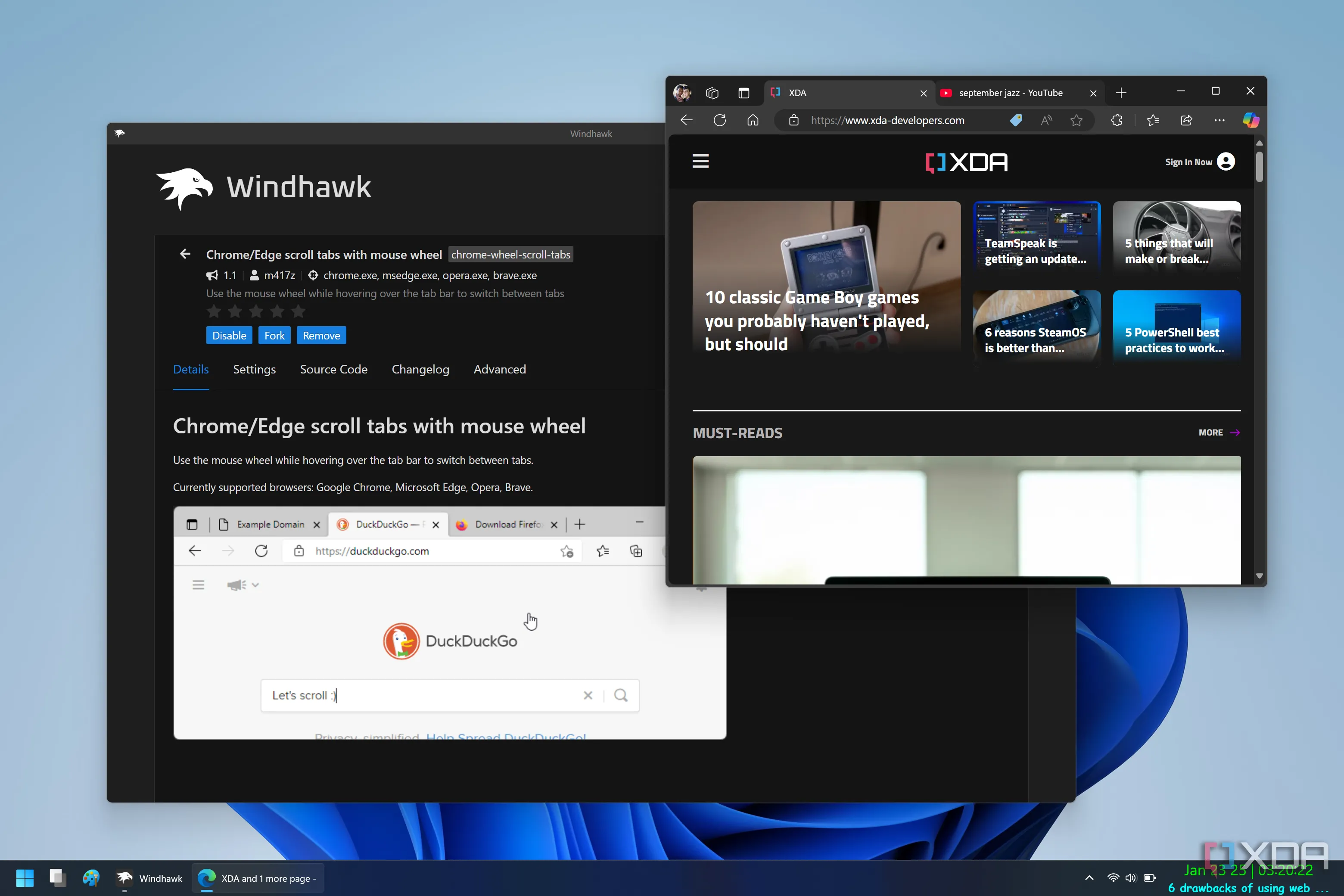 Cửa sổ Windhawk hiển thị mod cho phép cuộn con lăn chuột để chuyển đổi tab trình duyệt Chrome/Edge
Cửa sổ Windhawk hiển thị mod cho phép cuộn con lăn chuột để chuyển đổi tab trình duyệt Chrome/Edge
5. Nhãn Ứng Dụng trên Taskbar Windows 11 (Taskbar Labels for Windows 11)
Windows 11 ban đầu ra mắt mà không có tùy chọn hiển thị nhãn cho các ứng dụng trên taskbar. Dù sau đó Microsoft đã bổ sung tính năng này thông qua một bản cập nhật, nhưng cách triển khai của họ vẫn còn khá hạn chế so với những gì mod này mang lại.
Mod “Taskbar Labels for Windows 11” cung cấp một loạt các tùy chọn tùy chỉnh phong phú. Bạn có thể thay đổi kích thước phông chữ được sử dụng cho nhãn ứng dụng, cũng như đặt chiều rộng cố định cho các biểu tượng ứng dụng có nhãn để mọi thứ trông nhất quán. Ngoài ra, bạn còn có thể tùy chỉnh cách hiển thị chỉ báo ứng dụng đang chạy, chọn căn giữa, căn trái hoặc hiển thị đầy đủ chiều rộng của biểu tượng và nhãn.
Đặc biệt, mod này còn có hai tùy chọn hiển thị không có sẵn trong Windows mặc định: kết hợp các nút nhưng vẫn hiển thị nhãn, và không kết hợp các nút nhưng ẩn nhãn. Điều này mang lại sự linh hoạt tùy chỉnh cao hơn nhiều so với những gì Microsoft cung cấp, cho phép bạn tinh chỉnh taskbar theo đúng ý muốn của mình.
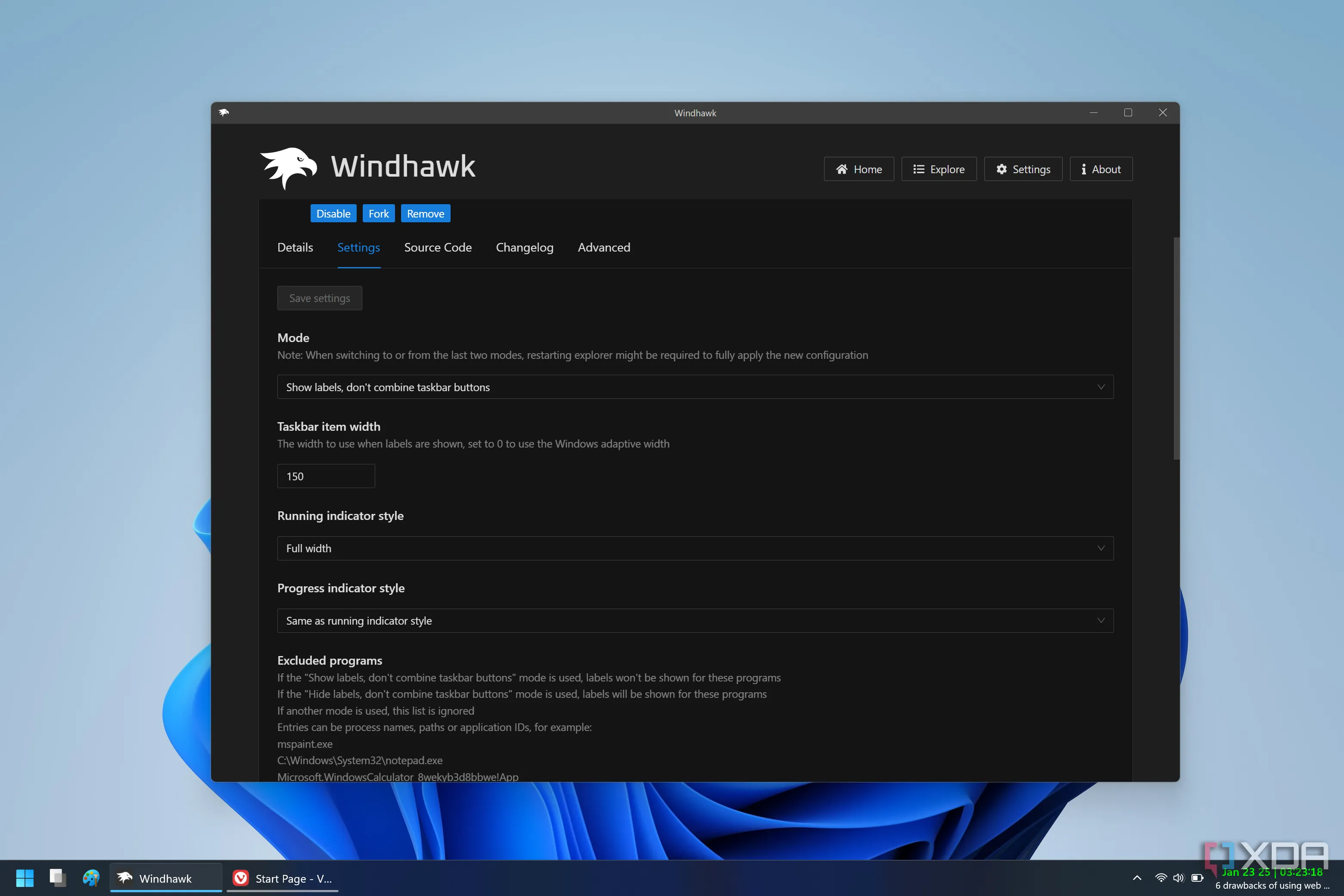 Windhawk trên Windows 11 với các nhãn ứng dụng trên taskbar đã được tùy chỉnh kích thước phông chữ
Windhawk trên Windows 11 với các nhãn ứng dụng trên taskbar đã được tùy chỉnh kích thước phông chữ
4. Nhấp Chuột Giữa để Đóng Ứng Dụng trên Taskbar (Middle click to close on the taskbar)
Bạn có biết rằng hầu hết các trình duyệt web đều có tính năng cho phép bạn nhấp vào con lăn chuột (chuột giữa) để đóng một tab? Rất nhiều chương trình dựa trên tab cũng hoạt động tương tự, bao gồm cả File Explorer và Notepad. Vậy thì, điều gì sẽ xảy ra nếu bạn có thể áp dụng điều này cho các ứng dụng trên taskbar?
Đó chính xác là những gì mod này làm được, và một lần nữa, đây là một ý tưởng cực kỳ thông minh. Đây là một hành vi rất phổ biến trong một số ứng dụng chúng ta sử dụng nhiều nhất, vì vậy việc triển khai một hành vi tương tự trên taskbar tạo cảm giác vô cùng tự nhiên. Nó sẽ giúp bạn đóng các ứng dụng nhanh chóng hơn bao giờ hết, từ đó quản lý các cửa sổ cần thiết dễ dàng hơn. Bạn thậm chí có thể kết hợp nó với một phím tắt để kết thúc tác vụ đang chạy (như khi bạn sử dụng Task Manager). Thật sự rất tiện lợi.
Chắc chắn một số người dùng vẫn thích hành vi mặc định là tạo một phiên bản mới của ứng dụng đang mở, và rõ ràng mod này có thể không dành cho bạn. Nhưng đối với những người thường xuyên đóng ứng dụng hơn là mở nhiều phiên bản, tính năng này thực sự rất hợp lý và tiện dụng.
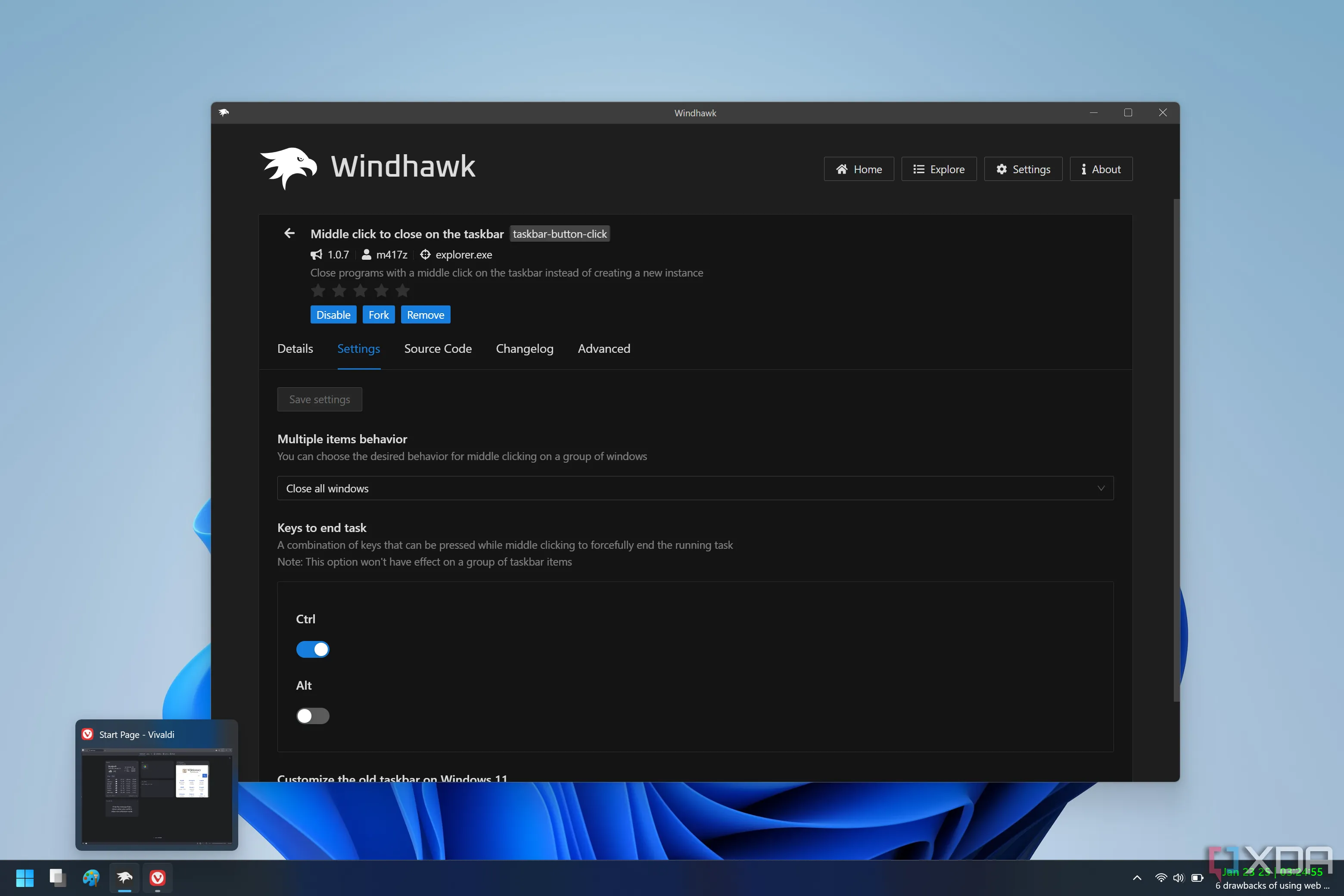 Ảnh chụp màn hình desktop Windows 11 hiển thị mod Windhawk cho phép đóng ứng dụng trên taskbar bằng nhấp chuột giữa
Ảnh chụp màn hình desktop Windows 11 hiển thị mod Windhawk cho phép đóng ứng dụng trên taskbar bằng nhấp chuột giữa
3. Điều Khiển Âm Lượng từ Taskbar (Taskbar Volume Control)
Bạn có thể đã biết rằng khi mở bảng Quick Actions trong Windows 11, bạn có thể di chuột qua thanh trượt âm lượng và cuộn chuột để thay đổi âm lượng. Bạn cũng có thể cuộn chuột qua biểu tượng âm lượng để thay đổi nhanh hơn. Nhưng điều gì sẽ xảy ra nếu việc này có thể còn dễ dàng hơn nữa?
Mod này đã trả lời câu hỏi đó một cách tuyệt vời. Sau khi cài đặt, tất cả những gì bạn cần làm là di chuyển chuột đến bất kỳ vị trí nào trên taskbar và cuộn, âm lượng của PC sẽ được điều chỉnh ngay lập tức. Đây không phải là một thay đổi lớn, nhưng nó giúp mọi thứ trở nên thuận tiện hơn rất nhiều.
Tuy nhiên, nhược điểm là một số bàn di chuột (touchpad) của máy tính xách tay có thể không hoạt động tốt với cử chỉ cuộn này, và thay vào đó, một số có thể hoạt động với cử chỉ chụm để phóng to. Nhưng đối với những người sử dụng chuột ngoài, đây là một tính năng thực sự tuyệt vời.
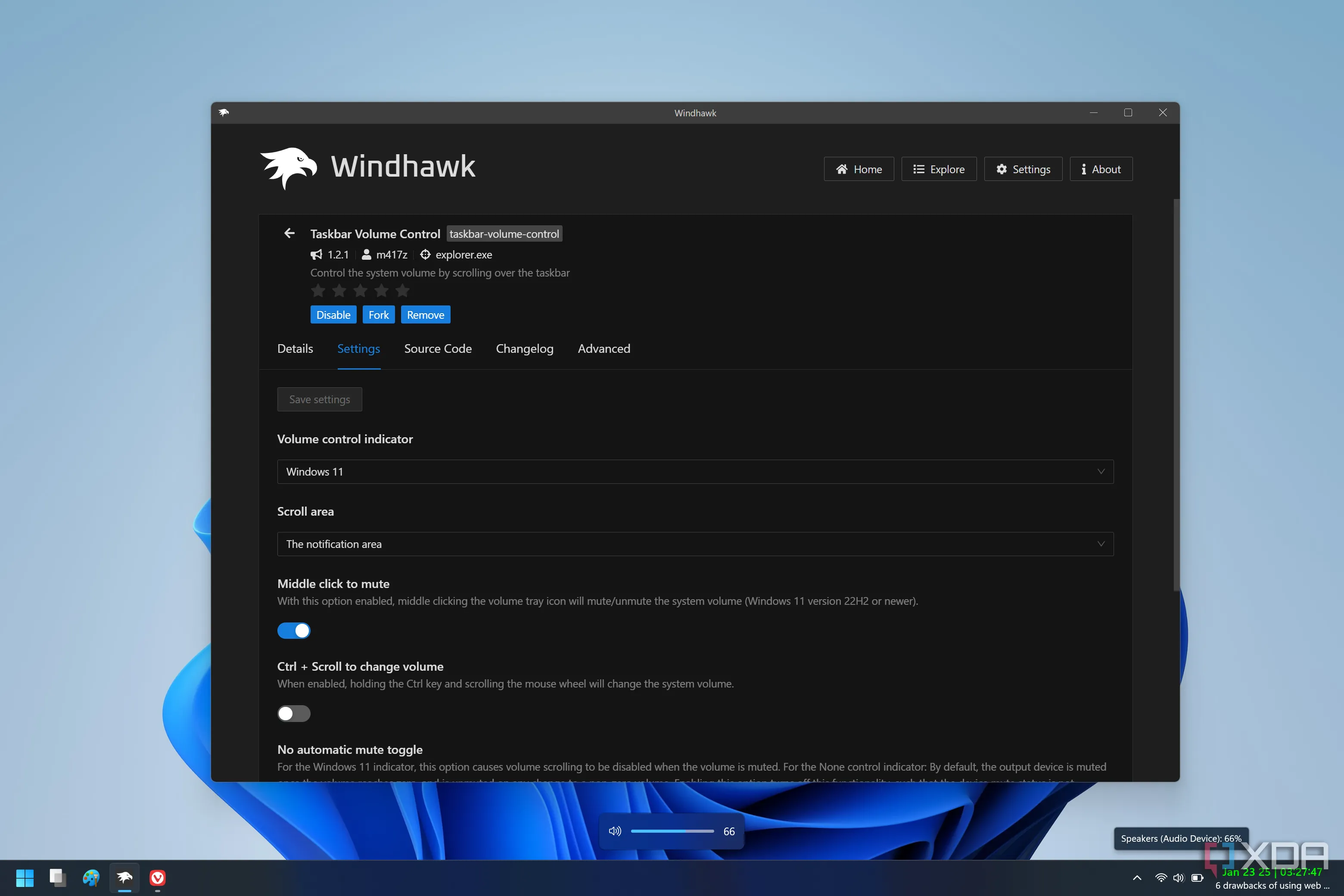 Giao diện Windows 11 với điều chỉnh âm lượng trực tiếp từ taskbar bằng cách cuộn con lăn chuột
Giao diện Windows 11 với điều chỉnh âm lượng trực tiếp từ taskbar bằng cách cuộn con lăn chuột
2. Tùy Chỉnh Giao Diện Taskbar Windows 11 (Windows 11 Taskbar Styler)
Giờ đây, chúng ta đang đi sâu vào những tùy chỉnh thực sự thú vị. Có rất nhiều công cụ tùy chỉnh taskbar và Start menu, nhưng vấn đề là nhiều công cụ trong số đó là trả phí hoặc khá hạn chế về tính năng. Dù Start11 rất tốt, nhưng việc chi tiền để sở hữu nó không phải là lựa chọn cho tất cả mọi người. Do đó, mod Windows 11 Taskbar Styler là một sự bổ sung tuyệt vời và đáng giá.
Mod này cho phép bạn thay đổi diện mạo của taskbar với một loạt các chủ đề cài đặt sẵn, hiện có 10 chủ đề và sẽ còn được bổ sung thêm theo thời gian. Có những chủ đề mô phỏng Windows XP, một số giống với Vista, và một vài chủ đề độc đáo hơn. Một chủ đề tôi khá thích là Bubble, nó làm cho các yếu tố trên taskbar trở nên tròn trịa, hơi giống Chrome OS và trông khá đẹp mắt. Nếu tự tin, bạn cũng có thể tự thay đổi một số yếu tố thủ công nếu bạn biết mình đang làm gì.
Việc có thêm nhiều tùy chọn tùy chỉnh luôn là điều đáng hoan nghênh, và khi chúng hoàn toàn miễn phí, thật khó để phàn nàn. Điều tôi mong muốn là sẽ có thêm nhiều chủ đề được bổ sung trong tương lai.
1. Tùy Chỉnh Giao Diện Start Menu Windows 11 (Windows 11 Start Menu Styler)
Tất nhiên, nếu đã nhắc đến tùy chỉnh taskbar, thì không thể bỏ qua mod tùy chỉnh Start menu. Giống như taskbar, Start menu là một phần quan trọng của Windows. Nhờ mod này, bạn có thể thay đổi cách nó hiển thị theo những cách mà Microsoft không cho phép.
Một lần nữa, bạn có một loạt các tùy chọn để tinh chỉnh Start menu tại đây, bắt đầu từ những việc đơn giản như loại bỏ hoàn toàn phần Recommended. Tùy chọn yêu thích của tôi là các chủ đề SidebySide, cho phép bạn xem phần Pinned thông thường ngay bên cạnh danh sách All apps, mà không cần phải chuyển sang một trang riêng biệt. Điều này làm cho Start menu hoạt động hiệu quả hơn, và tôi thực sự thích nó. Windows 10 từng có một Start menu tương tự và tôi khá hài lòng với nó.
Đây là một mod chắc chắn sẽ được hưởng lợi từ việc có thêm nhiều kiểu dáng có sẵn ngay khi cài đặt, nhưng những gì chúng ta đang có hiện tại cũng đã khá tuyệt vời. Và, giống như Taskbar Styler, bạn có thể đào sâu vào các cài đặt nâng cao hơn nếu muốn đạt được giao diện chính xác mà mình mong muốn. Điều này đòi hỏi kiến thức chuyên sâu hơn về những gì bạn cần thay đổi, nhưng việc có tùy chọn đó luôn là một điều tốt.
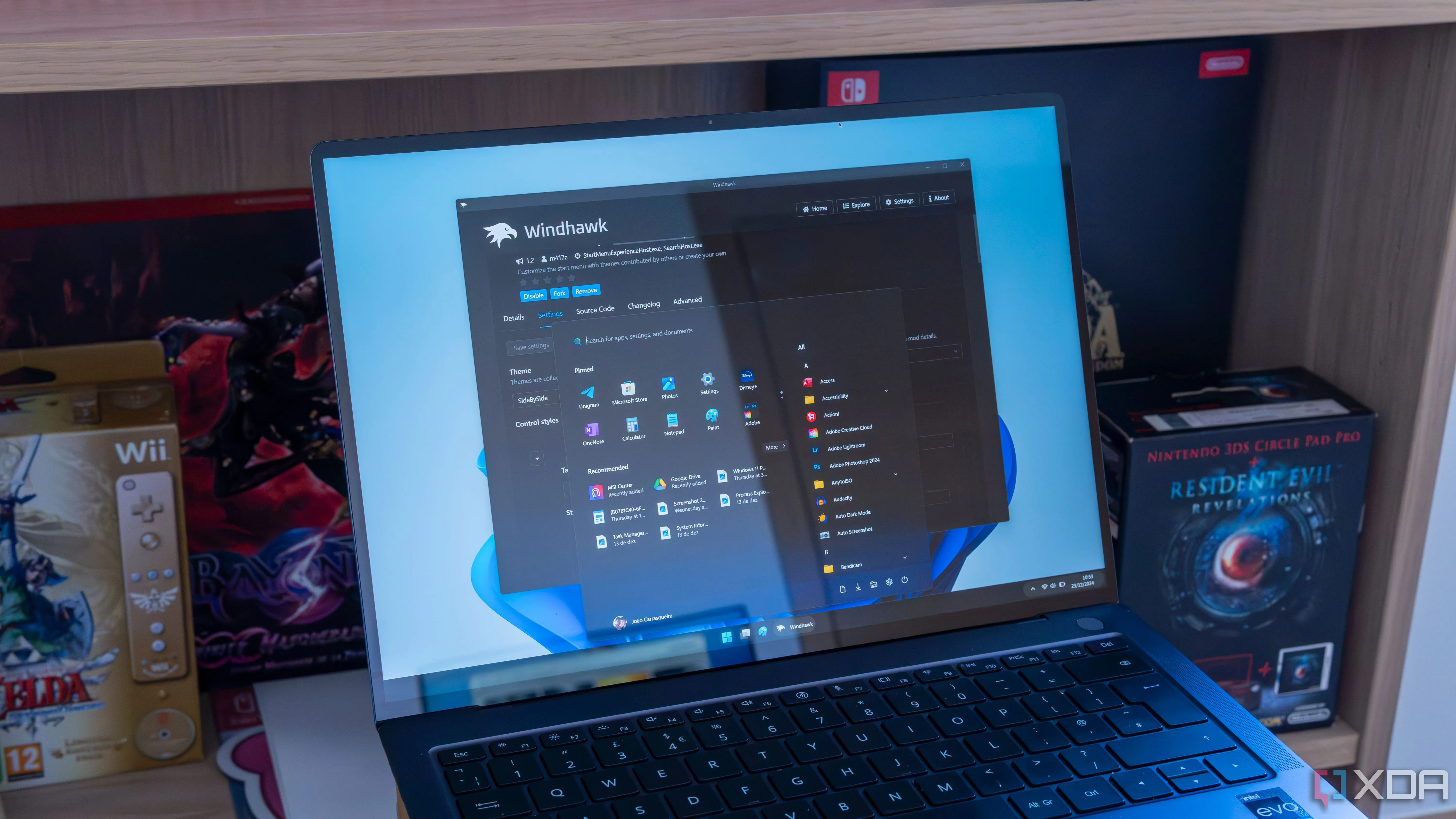 Hình ảnh máy tính xách tay chạy Windows 11 đã được tùy biến Start menu và taskbar bằng Windhawk
Hình ảnh máy tính xách tay chạy Windows 11 đã được tùy biến Start menu và taskbar bằng Windhawk
Windhawk: Công Cụ Cá Nhân Hóa Toàn Diện Cho Windows 11
Windhawk là một công cụ xuất sắc mang đến khả năng tùy biến Windows 11 vượt trội, vượt xa những gì Microsoft cung cấp mặc định. Các mod được đề cập ở trên chỉ là một vài trong số những điểm nổi bật phổ biến nhất trên nền tảng này. Nếu bạn chưa từng sử dụng Windhawk trước đây, đây chính là những mod khởi đầu tuyệt vời để bạn khám phá thế giới tùy chỉnh không giới hạn. Trong tương lai, chúng tôi sẽ tiếp tục cập nhật và giới thiệu thêm nhiều mod độc đáo, ít được biết đến hơn nhưng vẫn vô cùng hữu ích.
Với Windhawk, bạn có thể biến Windows 11 thành một hệ điều hành thực sự của riêng mình, tối ưu hóa mọi khía cạnh từ giao diện đến chức năng để phù hợp với phong cách và nhu cầu sử dụng cá nhân. Hãy tải xuống Windhawk ngay hôm nay và bắt đầu hành trình cá nhân hóa Windows 11 của bạn!
Tài liệu tham khảo:
- Windhawk: Nền tảng do cộng đồng phát triển dành cho các mod Windows. Tất cả các mod đều mã nguồn mở và dễ dàng cài đặt.
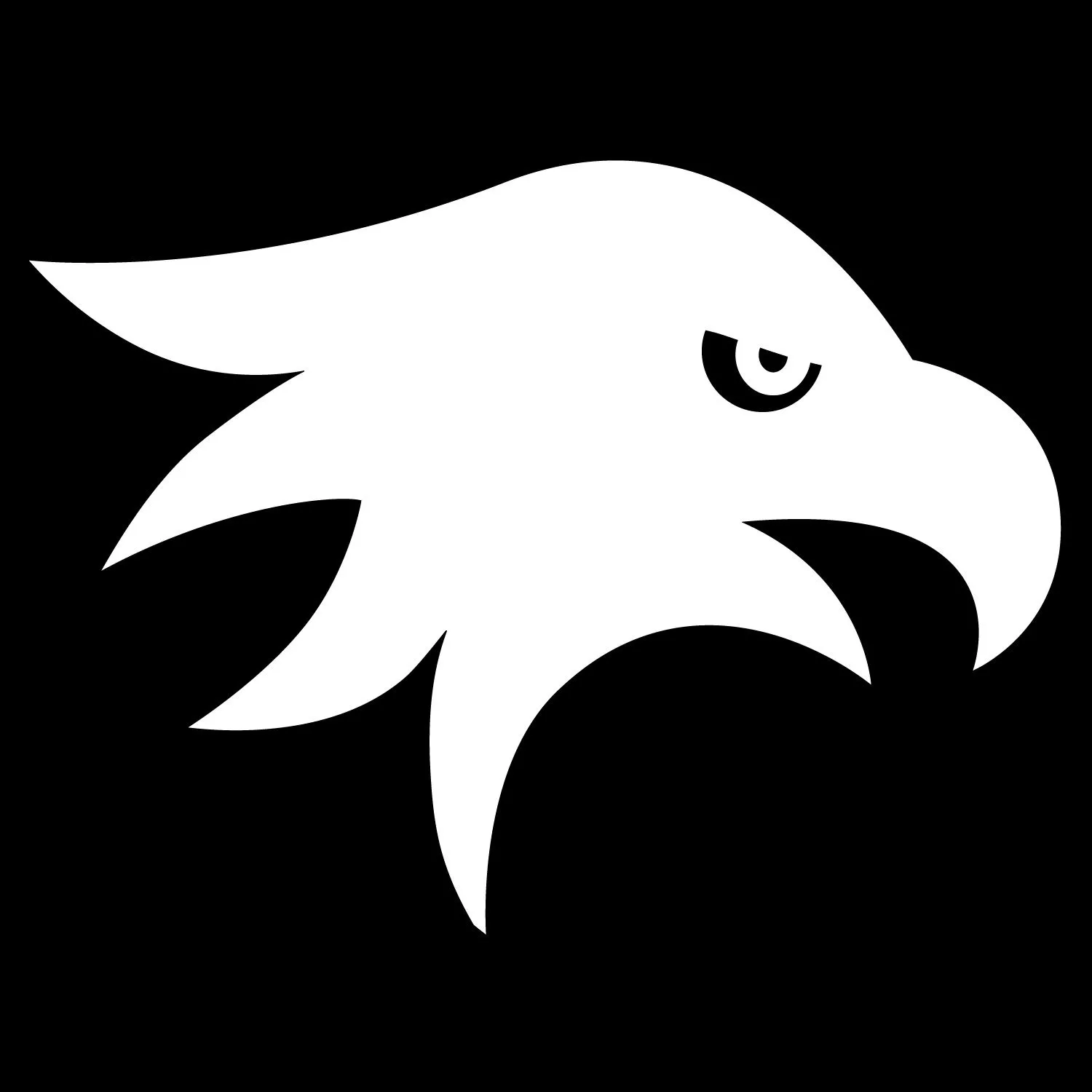 Windhawk logoTín dụng hình ảnh: Windhawk
Windhawk logoTín dụng hình ảnh: Windhawk